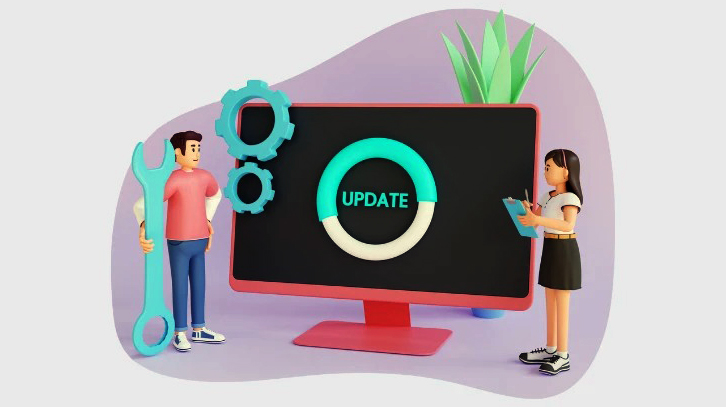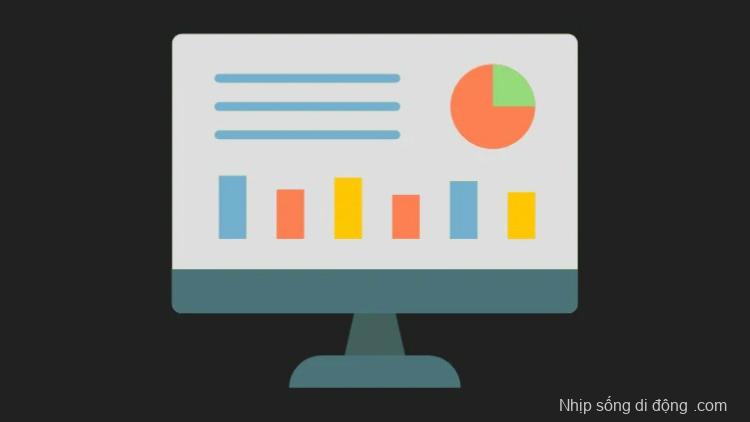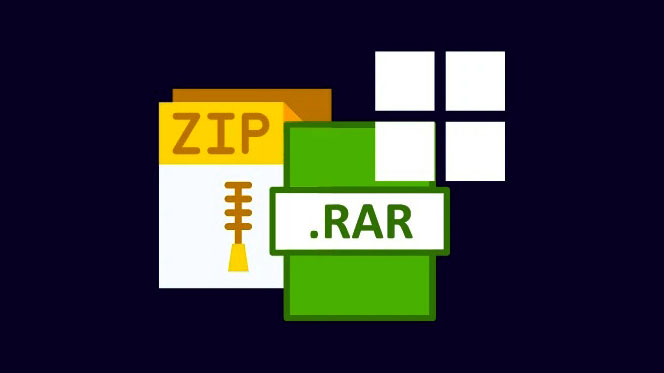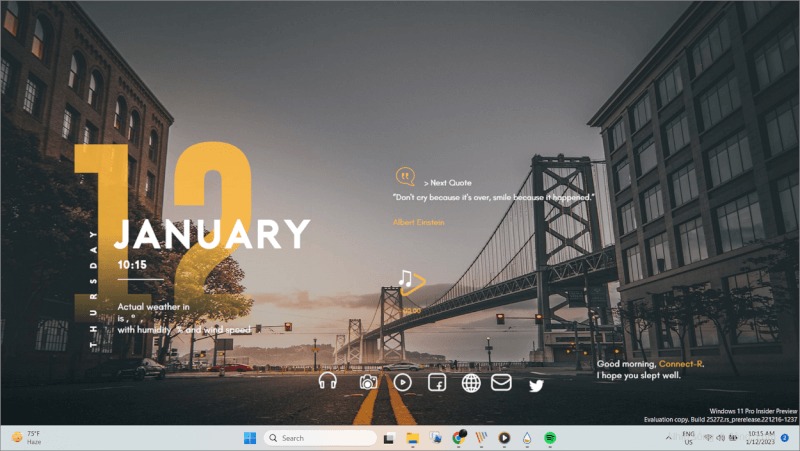Đã hơn một năm kể từ khi Windows 11 lần đầu tiên được phát hành ra công chúng. Hệ điều hành kể từ đó đã đi được một chặng đường dài và đã nhận được những cải tiến lớn trong vài tháng qua. Tuy nhiên, một lời phàn nàn lớn về việc phát hành nó là thiếu các cài đặt hệ thống nâng cao dễ truy cập, chúng bị ẩn khắp nơi.
Điều này đã khiến quá trình chuyển đổi đối với người dùng nâng cao sang Windows 10 gặp một chút khó khăn, trong đó những người dùng lâu năm cảm thấy tẻ nhạt khi điều hướng tất cả các menu để tìm một cài đặt có thể truy cập trước đó. Rất may, một thủ thuật God Mode gần đây được phát hiện trong Windows 11 giúp giải quyết vấn đề này một cách dễ dàng. Tuy nhiên, nếu bạn chưa quen với God Mode, thì chúng tôi có bài đăng hoàn hảo dành cho bạn. Đây là tất cả những gì bạn cần biết về God Mode trong Windows 11 và cách bạn có thể sử dụng nó để mang lại lợi ích cho mình.
God Mode trong Windows là gì
God Mode là một thư mục tùy chỉnh mà bạn có thể tạo trong Windows 11 (hoặc Windows 10) để dễ dàng truy cập tất cả các cài đặt cơ bản và nâng cao ở một nơi. Thư mục này tự động đặt hầu hết các cài đặt hệ thống vào một nơi, có thể dễ dàng chuyển đổi bằng một cú nhấp đúp đơn giản trên PC. Windows 11 có giao diện người dùng dễ sử dụng, đi trước một bước so với các phiên bản Windows trước. Ứng dụng Cài đặt và giao diện người dùng mới nhắm đến người dùng mới và giúp người dùng mới và người dùng mới sử dụng dễ dàng điều hướng hầu hết các cài đặt hệ thống.
Tuy nhiên, nó cũng gây khó khăn cho việc tìm các cài đặt hệ thống nâng cao dễ truy cập như thay đổi múi giờ, tùy chọn trợ năng, tùy chọn thư mục, v.v. Các cài đặt này hiện được ẩn sau hơn một vài lần nhấp, đó là lúc God Mode có ích. Thư mục mới này cho phép bạn truy cập tất cả cài đặt hệ thống ở một nơi, đây có thể là một cách tuyệt vời để quản lý hệ thống trực tiếp từ máy tính để bàn.
Bạn có thể làm gì với God Mode trong Windows
Bạn có thể truy cập tất cả các cài đặt hệ thống nâng cao và cơ bản ở một nơi bằng God Mode. Điều này giúp loại bỏ rắc rối khi điều hướng ứng dụng Cài đặt cũng như Bảng điều khiển để quản lý và thay đổi các khía cạnh khác nhau của PC Windows. God Mode có thể giúp bạn truy cập các cài đặt ẩn một cách dễ dàng và thao tác với hầu hết các tính năng của PC. Vì vậy, nếu bạn thấy việc điều hướng giao diện người dùng của Windows để quản lý các khía cạnh và cài đặt khác nhau của PC thật tẻ nhạt, thì God Mode là lựa chọn hoàn hảo cho bạn.
Cách bật God Mode trên Windows 11
Bạn có thể dễ dàng bật God Mode bằng cách tạo một thư mục mới trên màn hình của mình. Thực hiện theo các bước dưới đây để giúp bạn trong quá trình này.
Bắt đầu bằng cách đi đến máy tính để bàn. Nhấp vào bất kỳ đâu trên màn hình nền và sau đó nhấn Ctrl + Shift + N trên bàn phím. (Hoặc, bấm chuột phải vào màn hình nền, sau đó chọn Mới > Thư mục.) Thao tác này sẽ tạo một thư mục mới trên màn hình nền.
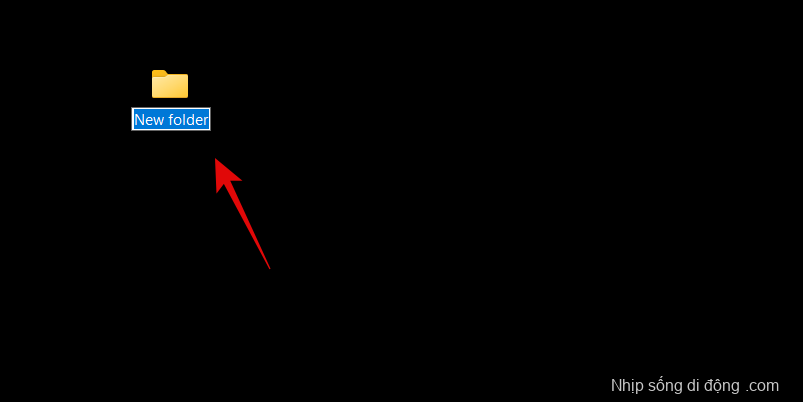
Đặt tên cho thư mục mới theo chuỗi ký tự được hiển thị bên dưới.
GodMode.{ED7BA470-8E54-465E-825C-99712043E01C}
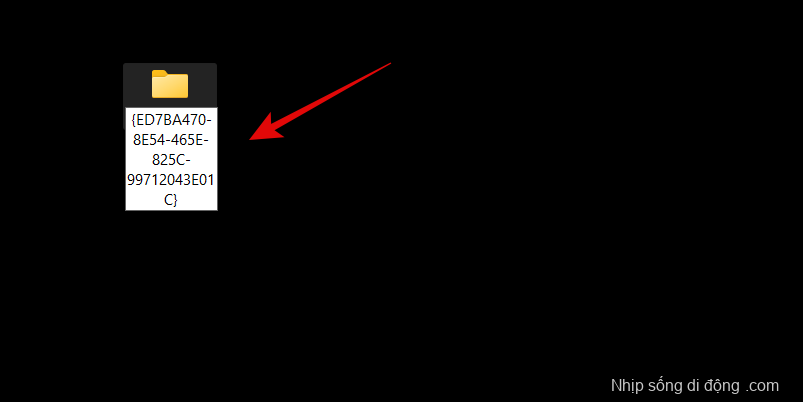
Nhấn Enter trên bàn phím để tạo thư mục mới. Sau khi được tạo, thư mục mới sẽ không có tên và thay vào đó sẽ sử dụng biểu tượng Bảng điều khiển.
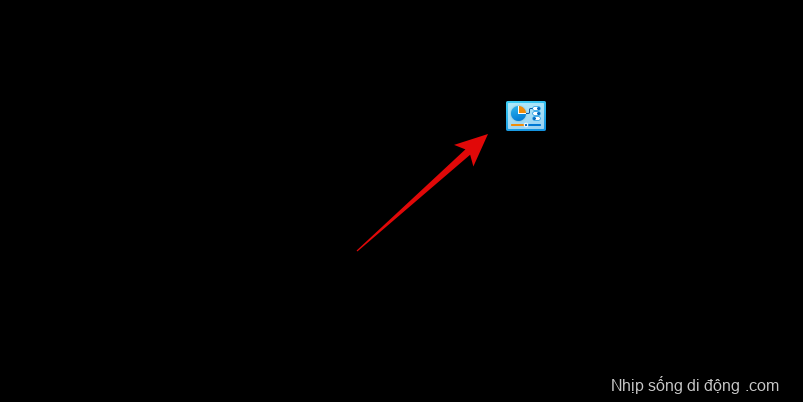
Xong. Hãy xem phải làm gì tiếp theo.
Giờ đây, bạn có thể nhấp đúp và mở thư mục God Mode để xem tất cả các cài đặt hệ thống nâng cao của mình ở một nơi. Ngoài ra, bạn có thể bấm chuột phải vào một vùng trống và chọn Nhóm theo > Tên để sắp xếp các cài đặt của mình để bạn có thể dễ dàng điều hướng chúng và tìm những cài đặt bạn cần.
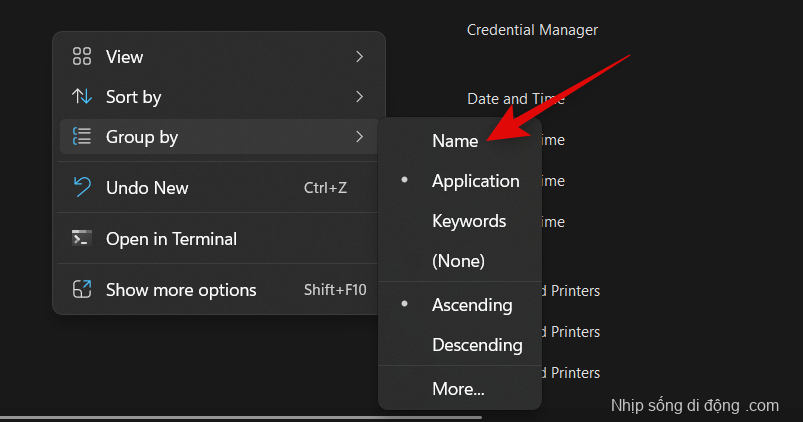
Bạn cũng có thể tạo lối tắt cho các cài đặt mà bạn thường sử dụng bằng cách nhấp chuột phải vào cài đặt liên quan.
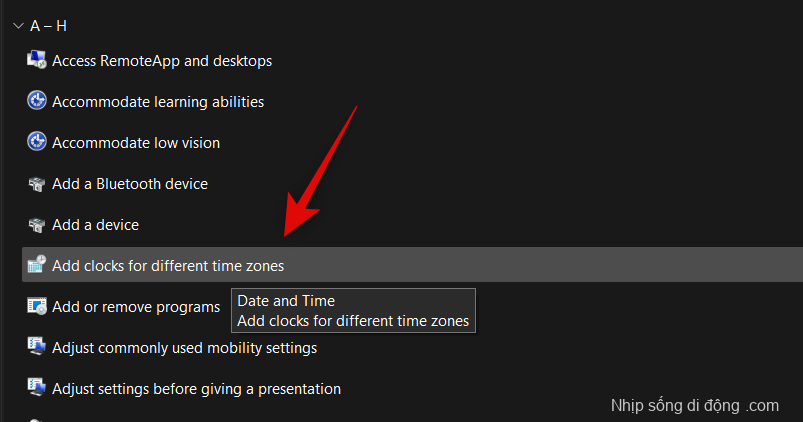
Bây giờ chọn Tạo lối tắt .
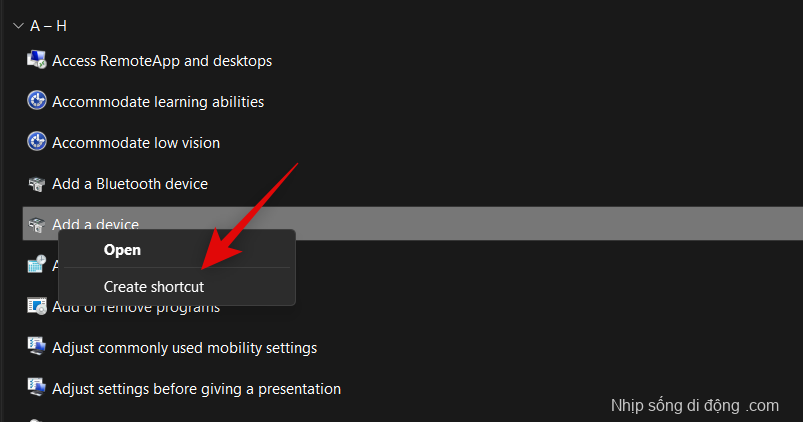
Bây giờ, Windows sẽ thông báo cho bạn rằng không thể tạo lối tắt trong thư mục God Mode. Thay vào đó, bạn sẽ được nhắc tạo lối tắt trên màn hình của mình. Nhấp vào Yes và một shortcut sẽ tự động được tạo trên màn hình cho cài đặt liên quan.
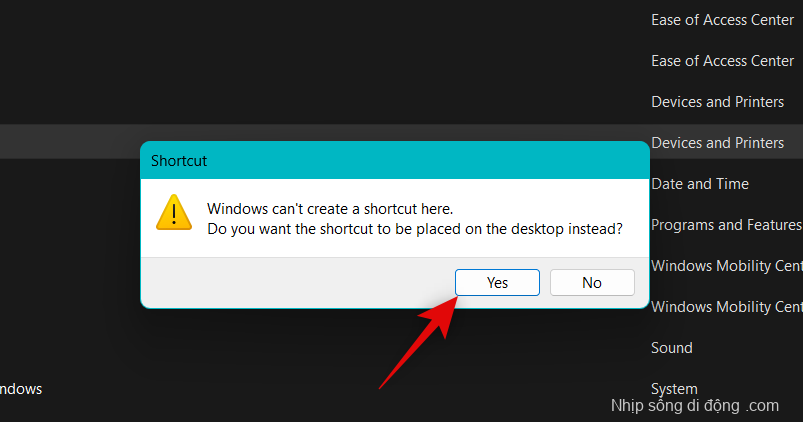
Và đó là cách bạn có thể kích hoạt God Mode trên PC của mình.
5 thủ thuật hay bạn có thể làm với God Mode
Có rất nhiều điều bạn có thể làm với God Mode trên PC của mình. Nếu bạn đang tìm nơi để bắt đầu, thì đây là năm thủ thuật hay và cài đặt dễ truy cập mà bạn có thể sử dụng với God Mode trên PC chạy Windows 11 của mình.
Mẹo 1: Chạy trình khắc phục lỗi dễ dàng
Điều tuyệt vời đầu tiên khi có God Mode là dễ dàng truy cập các trình khắc phục lỗi khác nhau trên PC. Điều này có thể giúp bạn dễ dàng khắc phục lỗi khác nhau trên PC và giải quyết các lỗi có thể ảnh hưởng đến bạn tạm thời. Trình khắc phục lỗi Windows đã trải qua một chặng đường dài kể từ khi chúng được giới thiệu lần đầu tiên và giờ đây chúng có thể truy cập máy chủ của Microsoft để giải quyết tất cả các sự cố đã biết và thậm chí triển khai các bản sửa lỗi từ xa.
Vì vậy, nếu bạn đang gặp sự cố với PC của mình, bạn không cần phải truy cập trình khắc phục sự cố từ ứng dụng Cài đặt nữa. Bạn có thể trực tiếp khởi chạy chúng từ thư mục God Mode trên màn hình của mình mà không gặp bất kỳ sự cố nào.
Mẹo 2: Thiết lập kết nối và thiết bị dễ dàng
Bạn cũng có thể sử dụng thư mục God Mode để dễ dàng bắt đầu thiết lập cho các kết nối khác nhau, có thể là ethernet, quay số, v.v. Bạn cũng có thể sử dụng thư mục God Mode để dễ dàng thiết lập các thiết bị và thiết bị ngoại vi.
Ví dụ: bạn có thể bắt đầu thiết lập micrô trực tiếp từ thư mục God Mode mà không cần phải truy cập ứng dụng Cài đặt. Điều này có thể giúp bạn dễ dàng kết nối các thiết bị với PC mà không cần phải truy cập các trang cài đặt khác nhau để hoàn tất thiết lập.
Mẹo 3: Dễ dàng chuyển đổi các tùy chọn trợ năng
God Mode cũng có thể giúp bạn chuyển đổi các tùy chọn trợ năng khác nhau bằng một vài cú nhấp chuột. Điều này bao gồm các tính năng trợ năng như Trình tường thuật, điều chỉnh tầm nhìn thấp, kính lúp, kích thước con trỏ chuột, độ tương phản cao, v.v. Vì vậy, nếu bạn cần thường xuyên chuyển đổi các tùy chọn trợ năng, thì God Mode có thể giúp bạn thực hiện điều tương tự trực tiếp từ màn hình.
Mẹo 4: Tạo và quản lý các điểm khôi phục dễ dàng
Điểm khôi phục là một cách tuyệt vời để khắc phục các sự cố dai dẳng với PC. Khôi phục hệ thống có thể giúp bạn khôi phục PC của mình về điểm khôi phục đã biết trước đó khi mọi thứ hoạt động như dự định. Trong quá trình này, PC sẽ hoàn nguyên mọi thay đổi được thực hiện đối với PC sau điểm khôi phục đã chọn, bao gồm các ứng dụng, driver, cài đặt đã cài đặt, v.v.
Tuy nhiên, việc tạo điểm khôi phục trong Windows 11 thông thường yêu cầu bạn truy cập Bảng điều khiển, sau đó điều hướng Tùy chọn khôi phục để tạo điểm khôi phục. Điều tương tự cũng xảy ra khi bạn đang cố khôi phục PC của mình bằng Khôi phục Hệ thống. God Mode có thể giúp bạn điều này bằng cách cho phép bạn truy cập System Restore trực tiếp từ màn hình.
Mẹo 5: Quản lý các tùy chọn nguồn dễ dàng
Nếu bạn có laptop, thì một lợi ích khác của việc sử dụng God Mode là dễ dàng truy cập các tùy chọn nguồn, trực tiếp từ máy tính để bàn. Bạn có thể thay đổi cài đặt pin, thay đổi điều xảy ra khi bạn đóng và mở nắp laptop, thay đổi hoạt động của các nút nguồn, v.v.
Điều này có thể hữu ích, đặc biệt nếu bạn có cấu hình mạnh mẽ với GPU chuyên dụng có thể tiêu tốn nhiều năng lượng pin. Do đó, có một cách dễ dàng để thay đổi và kiểm soát các tùy chọn nguồn của laptop là một cách tuyệt vời để kiểm soát mức tiêu thụ năng lượng của PC và God Mode có thể giúp bạn thực hiện điều đó trực tiếp từ máy tính để bàn.
Có an toàn để bật God Mode không?
Có, việc bật và sử dụng God Mode trên PC khá an toàn. Nó không yêu cầu bất kỳ tập lệnh hoặc công cụ của bên thứ ba nào có thể gây rủi ro cho bảo mật PC. God Mode là một tính năng ẩn của Windows được tích hợp trong HĐH, đó là lý do tại sao việc bật God Mode khá an toàn.
Tại sao bạn nên sử dụng God Mode?
Microsoft có kế hoạch loại bỏ dần Bảng điều khiển trong tương lai gần. Điều này có nghĩa là hầu hết các cài đặt sẽ bị ẩn sau các trang và danh mục khác nhau trong ứng dụng Cài đặt.
Mặc dù đây có thể là một cách trực quan hơn để người dùng mới khám phá và tìm các cài đặt cần thiết, nhưng có thể hơi tẻ nhạt nếu bạn biết mình đang tìm gì. God Mode có thể giúp bạn điều tương tự bằng cách cho phép bạn truy cập hầu hết tất cả các cài đặt trực tiếp từ màn hình nền.
God Mode có hoạt động trên tất cả các phiên bản Windows 11 trong tương lai không?
Không có gì đảm bảo cho điều tương tự, nhưng rất có thể God Mode sẽ dễ dàng hoạt động trên hầu hết các phiên bản Windows 11 trong tương lai. Đây dường như là một tính năng ẩn được tạo ra để giúp các nhà phát triển và hiện tại, không có dấu hiệu nào cho thấy God Mode sẽ hoạt động. bị xóa khỏi Windows.
God Mode có hoạt động trên Windows 10 không?
Có, God Mode cũng hoạt động trên Windows 10. Vì vậy, nếu bạn chưa cập nhật lên Windows 11, bạn vẫn có thể sử dụng hướng dẫn ở trên để bật God Mode trên Windows 10 và truy cập tất cả các cài đặt PC trực tiếp từ màn hình.
Chúng tôi hy vọng bài đăng này đã giúp bạn dễ dàng làm quen với God Mode trong Windows 11. Nếu bạn gặp phải bất kỳ vấn đề nào hoặc có bất kỳ câu hỏi nào khác, vui lòng gửi chúng trong phần nhận xét bên dưới.